Studio One6正版是一款由美国PreSonus公司开发的音乐制作平台,该软件在音乐领域有着极其优秀的专业性,通过直观易用的界面,使得用户在音乐制作方面变得简单且易于上手,丰富的自定义选项,根据自身习惯和需求进行设置,极大地提高了音乐工作的便捷性和灵活性。
Studio One6软件提供了丰富的插件衍生效果,包含了各种虚拟乐器的效果插件,如合成器、采样器、混响、压缩等,满足用户不同的音乐制作需求,快来试试看吧。
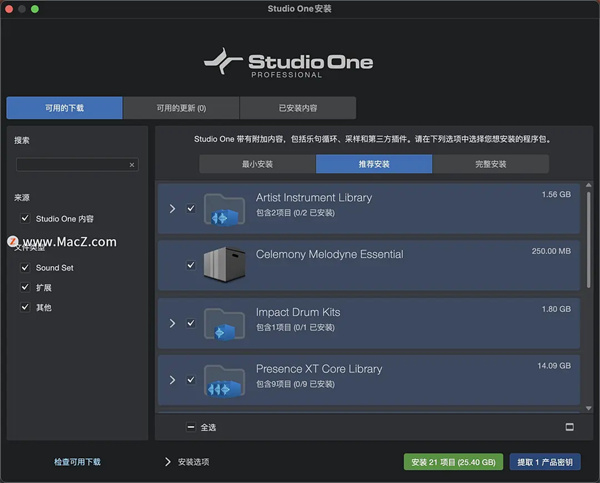
软件特色
1、三种创作路径和一个目标
Studio One是您从头到尾的创作伙伴。“开始”页面提供了启动创意流程项目,设置参数以及检查更新和提示所需的内容。从这里开始,“乐曲”页面将记录,安排,编辑音乐并将其与一整套虚拟乐器,效果和突破性的调度工具进行混音。然后,在“项目”页面中组合并掌握您的音乐。更好的是,“项目”和“乐曲”页面是链接的,因此,如果您只需要对主或中继进行少量更改,则可以切换到“乐曲”页面,进行调整,然后自动混合到 “项目”。当您从最初的创作灵感转移到精湛的成品时,没有其他程序可以完成如此完美的过渡。
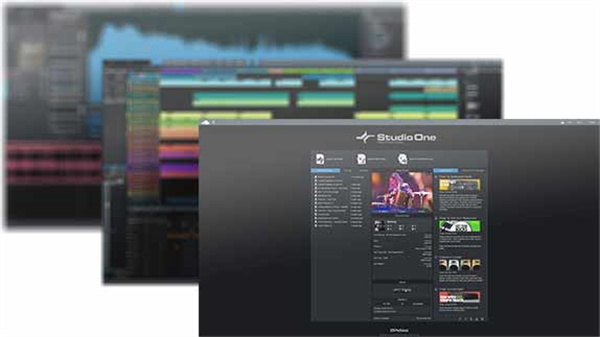
2、以点击速度进行排列
进行排列时,无需费力的换位,剪切,粘贴和移动。借助用于测试编排的标记,编曲架使乐曲的移动部分变得像移动部分一样容易,并且开创性的和声编辑-最灵活的和弦轨道实现,其他任何程序都无法到达Studio One 4。
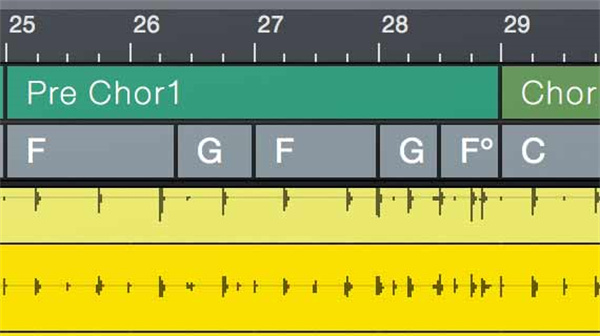
3、另一位Studio One First Harmony编辑器
Studio One 4的和弦轨道不仅是简单的音符数据和弦轨道,而且还实现了词曲作者的梦想。归功于Harmonic Editing提供的灵感,创建和弦进行,尝试和弦替换,用丰富的和弦替换简单的和弦,甚至使旧零件遵循新的更好的和弦结构。这一突破与NTS工具甚至音轨配合使用,突显了Studio One致力于简化歌曲创作和音乐创作过程的承诺。
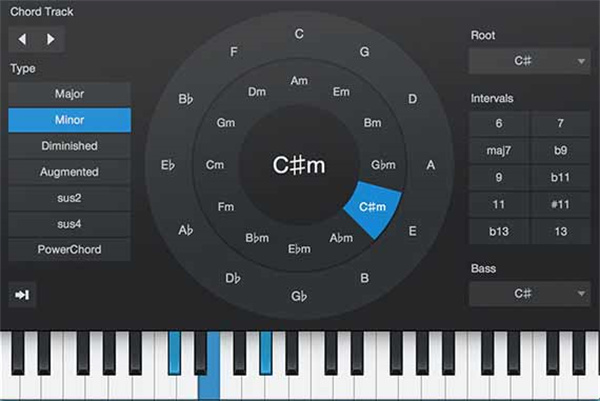
4、自动检测和弦
当您想出启发性的和弦进行方式时,当您发现自己要演奏的乐曲以添加新声部时,就不必放弃创造力。内置和弦检测功能可从音频或乐器轨道中提取和弦,只需将一个部件拖到和弦架上即可创建“和声编辑”的参考。
5、克服创意障碍
当您被困在同一个地方时,让Studio One Professional成为您的创意伙伴。使用巧妙的和弦选择器轻松尝试新的和弦样式和构想。让和谐编辑激发新思想。从外部MIDI控制器实时更改和弦,以尝试飞行中的和弦进行。将和弦数据从音频或乐器轨道传输到和弦轨道,或从和弦轨道传输到其他轨道。
6、真正值得一提的可打印符号
只需单击几下并且概念6.4或更高,谐波编辑就可以轻松创建漂亮的,可打印的引线表。

7、超越MIDI
从录音机到音色模块,第一个录音室可以使用您熟悉和喜爱的所有标准MIDI齿轮。但是,一旦MIDI数据到达Studio One,它将被转换为高分辨率的32位内部格式。这意味着在Studio One环境中工作时,乐器上不会出现拉链杂音,控制器更换和弯音更加顺畅,自动化程度更高,并具有其他优势。如果您需要驱动外部MIDI设备,Studio One会将其高分辨率格式转换回标准MIDI数据(如果需要返回外界),那么您将被覆盖。
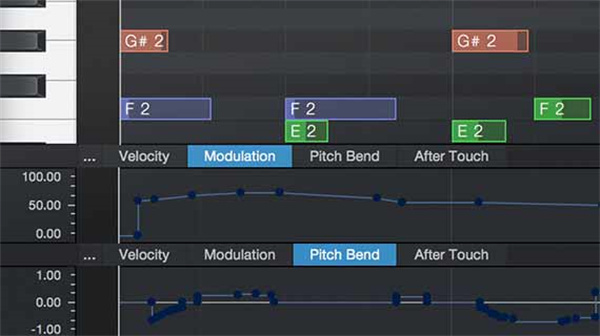
8、世界一流的乐器
凭借丰富的本地插件,Studio One已作为完整的生产软件包赢得了声誉-现在,根据Studio One社区(感谢)的投入,我们最新一代的虚拟乐器可提供更多的功能 。Impact被转换为Impact XT,这是一个全面的节拍和节奏制作环境。对一个XT样本进行采样,切片和切块采样,以创建出色的节拍和逼真的乐器声音。这些新乐器不像单独的插件,而是音乐创作中不可或缺的一部分。

9、加热周期
与Impact完全向后兼容,XT版本增加了20多个新的,要求很高的功能和改进。您甚至可以在Impact XT的单个实例中创建完整的编曲,方法是启动与歌曲同步的循环,并使用实时拉伸,节拍量化和同步的开始/停止。
Studio One不仅包括世界一流的鼓乐器,而且将其与创新的流线型鼓编辑器集成在一起,以尽可能快地编辑鼓部件。加上PreSonus Exchange免费提供的数百种预配置的音调名称和映射脚本,新的Drum Editor就像是用于鼓编辑的加速器。
软件亮点
1.强大的音频编辑与混音功能:Studio One 6提供了丰富的音频处理工具和多种音效插件,让用户能够轻松进行音频编辑、混音和处理,实现高品质的音频表现和效果。
2.MIDI编辑与虚拟乐器:软件内置MIDI编辑器,支持MIDI音乐制作,同时提供丰富的虚拟乐器和效果插件,满足用户不同的音乐创作需求。
3.智能混音助手:Studio One 6引入了智能混音助手功能,能够根据歌曲风格自动调整混音参数,帮助用户轻松获得专业级的混音效果。
4.云端协作功能:支持云端协作,用户可以邀请团队成员共同编辑项目,实现实时沟通和高效合作。
5.高度可定制性:软件提供了丰富的设置选项,用户可以根据自己的偏好进行定制,以满足个性化的音乐制作需求。
6.出色的兼容性:Studio One 6兼容各种操作系统和音频接口,使得用户无论使用何种设备都能轻松上手。
Studio One 6怎么导出音频文件
对音频进行后期编辑时,文件的导入和导出是不可避免的操作流程,下面要介绍的是studio one怎么导出音频文件,studio one导出范围怎么标记。
大多音乐都是由多个音轨组成的混音音频,Studio One支持用户导出混音或分轨。
1、导出混音
将所有音轨合并为一个音频导出,就是导出混音。
在“乐曲”菜单下,选择“导出混音”。
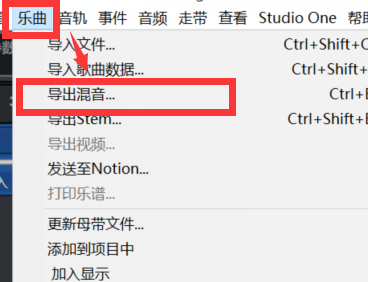
可以打开混音的设置窗口,需要设置的内容如下图所示。
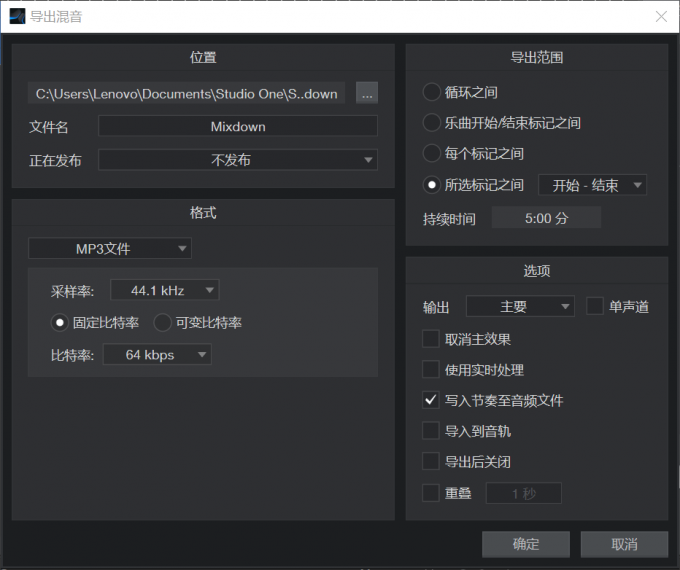
窗口左侧部分主要是一些常规项目的设置,包括导出文件的位置、文件名称、文件格式、采样率和分辨率等,这些设置参数直接关系到音频文件的质量,大家可以根据自己的需求选择合适的参数组合。
窗口右侧部分是一些高级设置,包括导出范围和其他设置。在导出范围下可以选择要导出混音的音频范围,可以是乐曲循环之间,也可以是特殊或常规标记之间的片段,至于如何添加标记,下文将有详细介绍。其他选项主要是指输出的声道效果、节奏写入和导出后关闭,默认是只勾选“写入节奏至音频文件”,但大家可以根据喜好选择。
设置完成后,点击“确定”,就会开始文件导出。
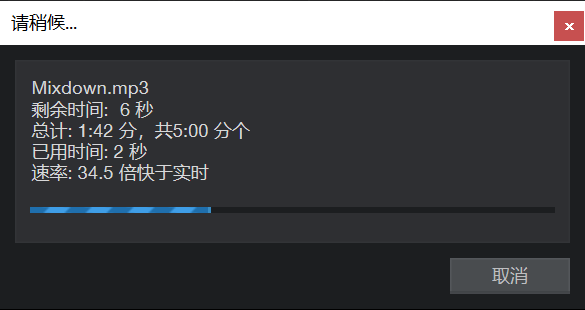
2、导出分轨
另外一种导出方法是按分轨将音频导出。对于创作者来说,保留各个音频的分轨是至关重要的,这不仅可以方便创作过程中的随意修改,也是原创的有力佐证之一。
同样是在“乐曲”菜单下,选择“导出stem”,打开导出分轨的设置窗口。
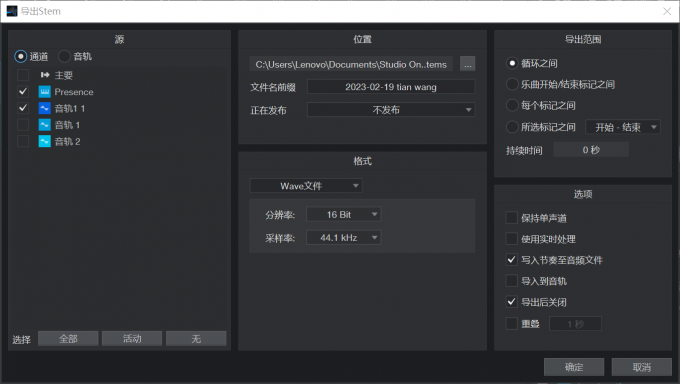
可以发现,分轨导出和混音导出的设置窗口是非常相似的,不同在于分轨导出时需要在窗口左侧选择导出对象。
单音轨导出时一般选择“音轨”,并将要导出的音轨勾选,这里我们选择导出项目中的所有音轨。
这里选择将音轨中的全部音频都导出,导出时窗口会显示进度,分轨越多、音频越长,需要的时间越久。
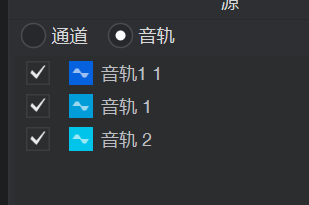
导出完成后,软件会默认打开目标文件夹,显示导出的各个分轨。
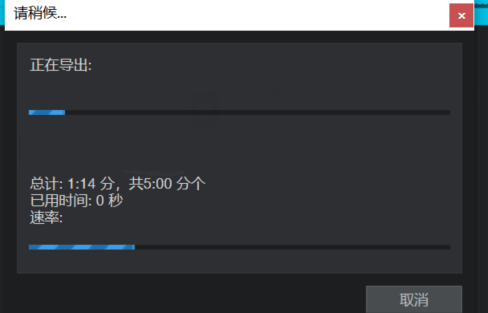
Studio One 6使用帮助
项目管理与备份:对于大型音乐项目,建议进行有效的项目管理,并定期备份项目文件以防数据丢失。
多轨录音与MIDI编辑:用户可以在软件中创建新的项目,添加所需的音轨,进行实时录音或导入已有的音频文件,并对各音轨进行独立的编辑和处理。对于MIDI编辑,用户可以在MIDI轨上创建或导入MIDI数据,并使用MIDI编辑器进行音符的编辑和调整。
效果与插件使用:用户可以在音轨上添加所需的效果插件,调整插件参数以满足音频处理需求。同时,Studio One 6支持创建效果链,将多个插件串联使用,实现更复杂的音频处理效果。
Studio One 6常见问题
软件无法启动:这通常是由于软件安装路径包含中文或特殊字符,或者软件安装不完整所致。解决方法包括检查安装路径并确保软件完整安装。
音频导出失败:可能的原因包括导出设置不正确,如音频格式、采样率等。用户可以尝试重新导出或检查音频文件是否损坏。
插件无法使用:这通常是由于插件未正确安装或与Studio One 6版本不兼容。用户可以尝试重新安装插件或查阅插件文档以获取帮助。
软件界面卡顿:这可能是由于不必要的插件和效果导致系统资源紧张。用户可以尝试关闭部分插件和优化系统资源。
- 本地下载:
- 官网远程下载
















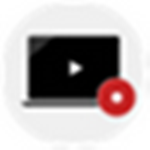

























 浙公网安备 33038202002266号
浙公网安备 33038202002266号